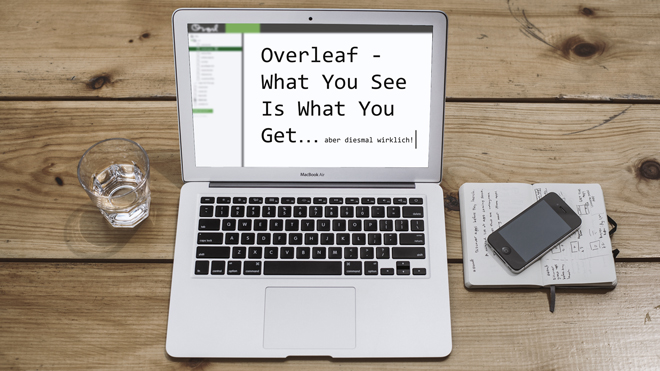Website Testing 101 – Testen aus Usersicht
Webseiten können auf verschiedene Art und Weise getestet werden, es hängt davon ab welches Ziel ihr verfolgt. So können Performance Tests durchgeführt werden um z. B. Ladezeiten zu analysieren und zu verbessern oder SEO-Tests für ein besseres Suchmaschinen-Ranking. Heute beschäftigen wir uns mit dem Testen der Webseite aus Usersicht. Sprich mit dem "Durchklicken" der Seite

Sinn und Zweck des Testens aus Usersicht
Ganz klar, wir wollen die größtmögliche Usability für unsere Nutzer erreichen. Aus diesem Grund müssen wir beim Testen auch wie ein User vorgehen und die Seite wie ein User betrachten. Das heißt auch, die Seite wird mit unterschiedlichen Geräten, Browsern und vor allem aus mobiler Sicht mit unterschiedlichen Betriebssystemen getestet.
Testobjekte
Zunächst sollen alle Seiten bzw. alle Seiten-Typen der zu testenden Website identifiziert werden. Solltet ihr eine größere Webseite haben mit z. B. vielen Profilen oder ein Blog mit Blogeinträgen, die vom Aufbau her identisch sind und sich lediglich vom Inhalt unterscheiden, so gilt jeweils ein Profil oder Blogeintrag als ein Seiten-Typ, denn Ihr könnt ja nicht alle Profilseiten oder Blogeinträge testen. Somit habt Ihr z. B. eure Startseite, Kontaktseite, euer Impressum und eine Profilseite oder einen Blogeintrag. Jetzt müsst Ihr alle Funktionen der jeweiligen Seite herausfinden, z. B. ein Slider auf der Startseite, das Kontaktformular auf der Kontaktseite oder die Kommentarfunktion im Blogeintrag. Auf diese Weise geht Ihr alle Seiten durch und dokumentiert alle Funktionen die getestet werden sollen.
Auswahl der Testgeräte
Seit dem Einzug von Smartphones greifen immer mehr mobile Geräte auf Webseiten zu, deswegen muss unsere Seite auch für mobile Geräte erreichbar und optimiert sein. Für den Test aus Usersicht solltet ihr euch auf die richtigen Testgeräte konzentrieren. Handelt es sich bei der Seite um einen Relaunch, so könnt Ihr in eurem Analysetool, z. B. Google Analytics, nachschauen mit welchen Geräten bzw. Browsern eure Nutzer die Seite aufrufen und welche native Bildauflösung das jeweilige Gerät hat. Nach eigener Erfahrung empfehle ich euch eine Auswahl an Testgeräten, die eine Bildauflösung von 480×320 Pixel (iPhone 4) bis 1920×1080 Pixel (HD) abdecken. TIPP: Solltet Ihr keine passenden Testgeräte zur Hand haben, könnt Ihr auch auf Emulatoren zurückgreifen. Hierbei könnt Ihr browserbasierte Emulatoren verwenden wie z. B. Google Chrome oder Blisk, wobei manche Browser nur die Auflösung und nicht das Betriebssystem simulieren. Ihr könnt aber auch auf Tools wie BrowserStack zurückgreifen. Diese stellen eine Remote-Desktop-Verbindung zu verschiedenen virtuellen Maschinen her um eure Webseite mit fast allen erdenklichen Betriebssystemen und Browsern zu testen und das ohne Installation von zusätzlicher Software.
Der Test
Jetzt nehmen wir uns das erste Testgerät zur Hand und arbeiten alle Funktionen und alle Seiten aus unserer Dokumentation ab. Wichtig: Der Test beinhaltet auch den visuellen Aspekt, so sollte auch eure Formatierung und Farbgestaltung im Idealfall einheitlich sein. Fehler die beim Testen auffallen sollten möglichst präzise dokumentiert werden, damit der zuständige Entwickler den Fehler sofort nachvollziehen kann. So wird ein unnötiges Hin und Her vermieden. Am besten den Fehler mit Angabe der konkreten URL, dem verwendeten Gerät und dem Betriebssystem dokumentieren. Hierbei könnt Ihr eine Tabelle anlegen, wo ihr alle Fehler dokumentiert oder jeweils ein Ticket anlegen, die Art und Weise ist euch überlassen. TIPP: Fügt Eurer Dokumentation ein Screenshot des Fehlers hinzu. So wird der Fehler auch dann nachvollzogen, sollte dieser nicht auf Anhieb mit dem Testgerät nachgestellt werden.
Korrekturschleife
Nach der Fehlerbehebung sollte am besten der Tester, der den Fehler entdeckt und dokumentiert hat, nochmal über die Seite schauen und sich vergewissern, dass der Fehler behoben wurde und die Seite/Funktion einwandfrei funktioniert. Anschließend sollte der Tester den Fehler in der Tabelle/Ticket als erledigt markieren. Dieses Vorgehen gilt für alle Fehler in der Tabelle bzw. alle Tickets. Dieser Beitrag ist lediglich ein Vorschlag, wie Ihr beim Testen eurer Webseite, konkret beim Testen aus Usersicht, strukturiert und effektiv vorgehen könnt. Erfahrungen zum Thema „Website Testing“ und „Testen aus Usersicht“ sind herzlich willkommen.
Das könnte Dich auch interessieren
Die Zukunft des Journalismus liegt im Lokalen.
Wir beim SÜDKURIER erfinden den Lokaljournalismus neu. Als Organisation mit 700 Mitarbeitern und 16 Redaktionen haben wir beschlossen, diesen Pfad einzuschlage...
Ein Azubi erlebt die erste Woche im Medienhaus
Ich denke, man kann sagen, dass es ein emotionaler Tag war. Wir alle versammelten uns zur Willkommens-Zeremonie. Auf jedem Stuhl lag ein Blatt Papier mit dem Na...
Overleaf – What You See Is What You Get… aber diesmal wirklich!
Am Anfang einer Ausarbeitung steht jeder Student vor derselben Frage: LaTeX oder Word? Viele denken sich wahrscheinlich: “Sich in LaTeX einarbeiten? Ist es de...